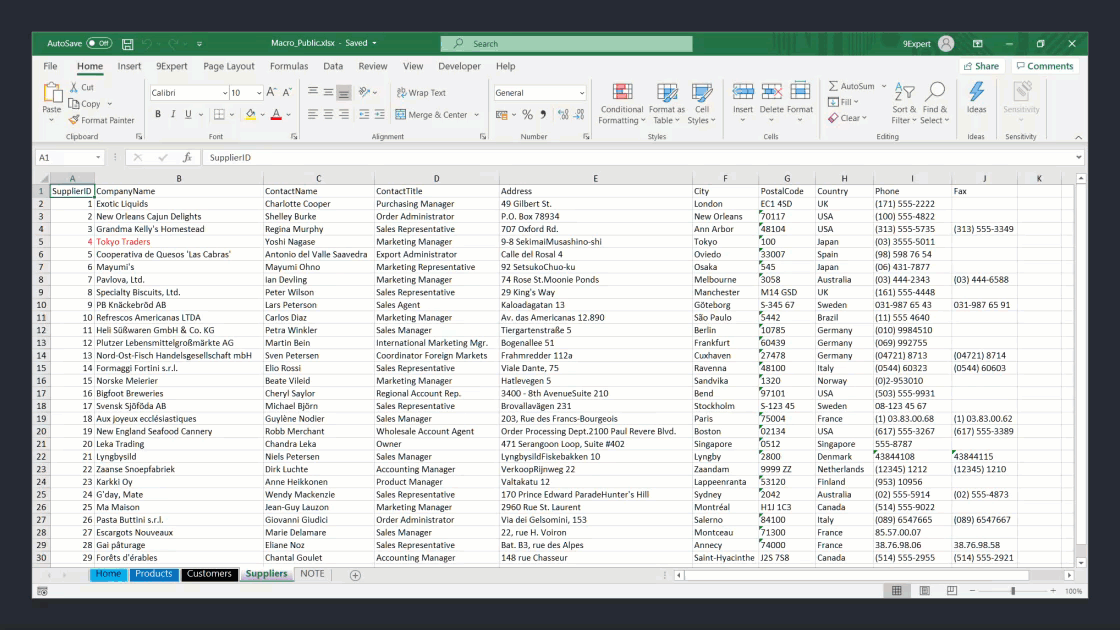แนะนำ Shortcut keys สำหรับงาน Excel หรือ Macro Excel ที่ผู้ใช้ควรทราบ ดังนี้
- Ctrl + Page Down คือ คีย์ลัดสำหรับการเปลี่ยนไปยัง Sheet ที่อยู่ถัดไปหรือลำดับทางด้านขวาของ Sheet ปัจจุบัน
ตัวอย่างการใช้ Shortcut Key : Ctrl + Page Down
- Ctrl + Page Up คือ คีย์ลัดสำหรับการเปลี่ยนไปยัง Sheet ก่อนหน้าหรือลำดับทางด้านซ้ายของ Sheet ปัจจุบัน
ตัวอย่างการใช้ Shortcut Key : Ctrl + Page Up
- Ctrl + Arrow key คือ คีย์ลัดสำหรับการเลื่อนตำแหน่ง Active Cell ไปสุดขอบเขตข้อมูลแบบเร็ว ๆ เช่น ถ้า Active Cell อยู่ Cell A1 กด Ctrl + Down Arrow key ตำแหน่ง Active Cell จะไปอยู่ขอบเขตข้อมูลหรือแถวสุดท้ายของข้อมูล แต่ยังอยู่ที่ คอลัมน์ A
- Ctrl + Home คือ คีย์ลัดสำหรับการเลื่อนตำแหน่ง Active Cell มาที่ Cell A1 แบบทันที
- Ctrl + Spacebar คือ คีย์ลัดสำหรับการเลือกทั้งคอลัมน์ ในคอลัมน์ที่ Active Cell อยู่
ตัวอย่างการใช้ Shortcut Key : Ctrl + Spacebar
- Shift + Spacebar คือ คีย์ลัดสำหรับการเลือกทั้งแถว ในแถวที่ Active Cell อยู่
ตัวอย่างการใช้ Shortcut Key : Shift + Spacebar
- Ctrl + Shift + exclamation point (!) หรือ Ctrl + Shift + เครื่องหมายอัศเจรีย์ คือ คีย์ลัดสำหรับการเปลี่ยน Format Cell ให้เป็นรูปแบบตัวเลข ที่มีทศนิยม 2 ตำแหน่ง, มีลูกน้ำคั้นที่หลักพัน และมีเครื่องหมาย – สำหรับตัวเลขที่มีค่าติดลบ
หมายเหตุ หากกดแล้วขึ้น Pop up Insert ให้แก้ไขด้วยการปิด Excel ทั้งหมด แล้วเปิดใหม่คำสั่งคีย์ลัดนี้จะกลับมาใช้ได้
ตัวอย่างการใช้ Shortcut Key : Ctrl + Shift + !
- Ctrl + Shift + Asterisk (*) หรือ Ctrl + Shift + ดอกจัน คือ คีย์ลัดสำหรับการเลือก Cell ข้อมูลทั้งหมดที่อยู่รอบ Active Cell เป็นคีย์ลัดที่มีความสำคัญมาก ๆ สำหรับ งานทางด้าน Macro เพราะ Code ที่ได้จากการบันทึก Macro นั้นจะเป็น Code ที่ดี
ตัวอย่างการใช้ Shortcut Key : Ctrl + Shift + *
- Ctrl + A or Ctrl + Shift + Spacebar คือ คีย์ลัดสำหรับเลือกข้อมูลที่มีอยู่ใน Sheet นั้น แต่เป็นคีย์ลัดที่ไม่เหมาะกับงานด้าน Macro
ตัวอย่างการใช้ Shortcut Key : Ctrl + A or Ctrl + Shift + Spacebar
จาก 9 Shortcut keys ที่ทางทีมงาน 9Expert แนะนำนี้ หากนำคีย์ลัดนี้ไปใช้ในการบันทึกมาโคร (Record Macro) ก็จะช่วยให้การ Run Macro ออกมามีประสิทธิภาพ รวดเร็วขึ้นแล้ว หากผู้ใช้งาน Excel ได้นำไปประยุกต์กับทำงานที่ใช้ประจำด้วยแล้ว ก็จะทำให้ทำงานได้เร็วขึ้นมากกว่าการใช้เมาส์ในการทำงานอย่างมาก
บทความที่ต่อเนื่อง
โดยในบทความถัดไปจะพูดถึง เก็บ Macro Excel ไว้ที่ไหนดี
แนะนำหลักสูตรการอบรมด้าน Microsoft Excel ของ 9Expert Training
- Microsoft Excel Intermediate
- Microsoft Excel Advanced
- Microsoft Excel Advanced Pivot Table and Pivot Chart
- Microsoft Excel Macro and VBA
- Microsoft Excel Power BI Business Intelligence